本帖最后由 suixin 于 2023-11-21 00:28 编辑
一、VSCODE安装
1. 根据电脑系统下载相应的版本,本电脑是win10,选择window版本下载
VSCODE官网下载地址:https://code.visualstudio.com/Download#
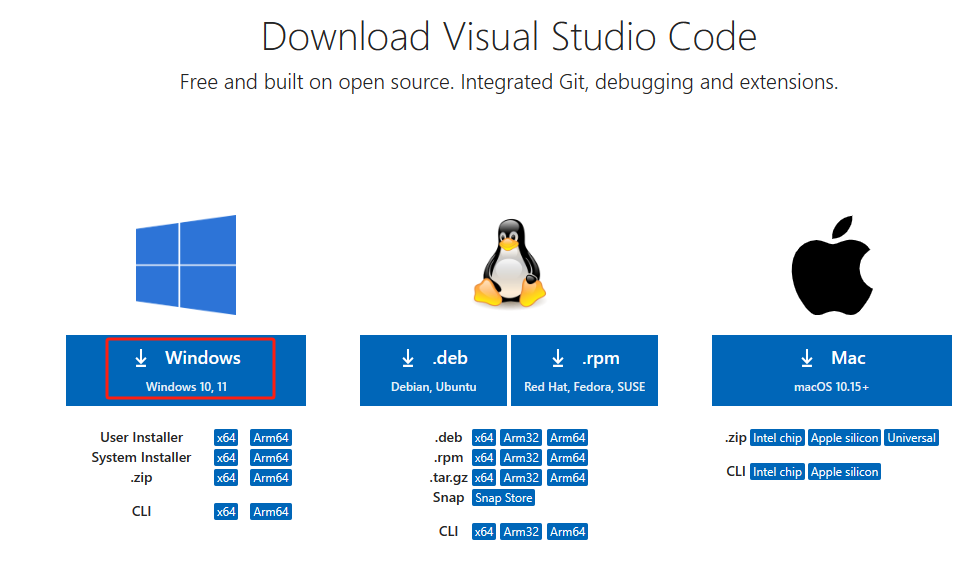
2. 下载过程中,速度很慢,只有20kb/s左右,速度太慢,转到安信可官网下载
网页地址:https://docs.ai-thinker.com/eyes
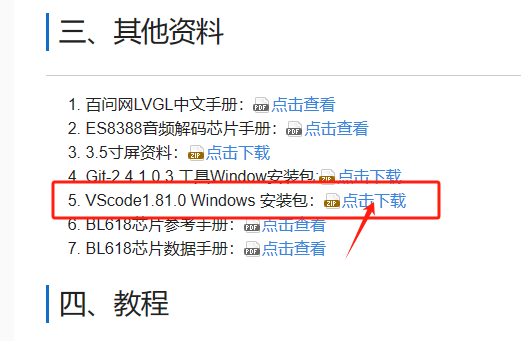
3. 点击下载,速度很快
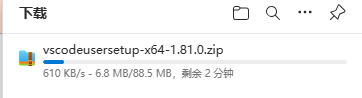
4. 下载完成后,打开压缩文件夹,双击文件开始安装
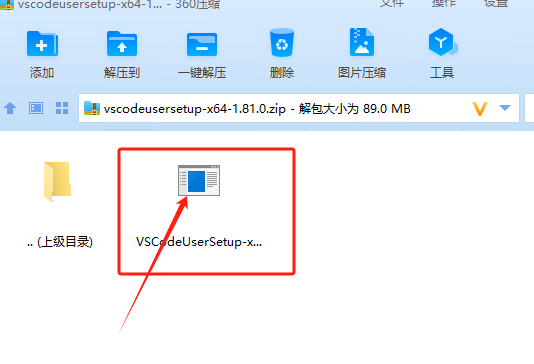
5. 安装完成后,安装插件
在vscode首页 点击插件按钮,在搜索框搜索需要下载的插件,依次安装
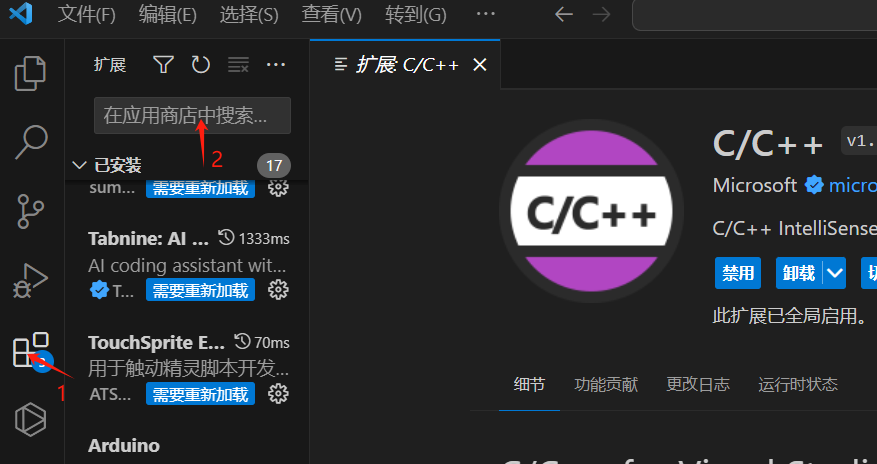
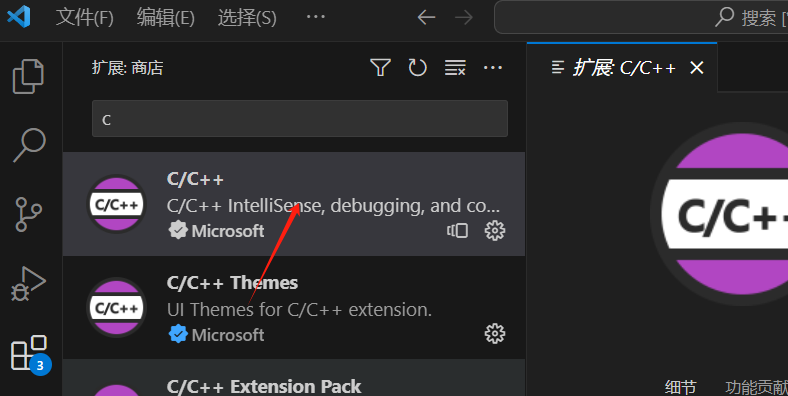
- Doxygen Documentation Generator :快速注释插件
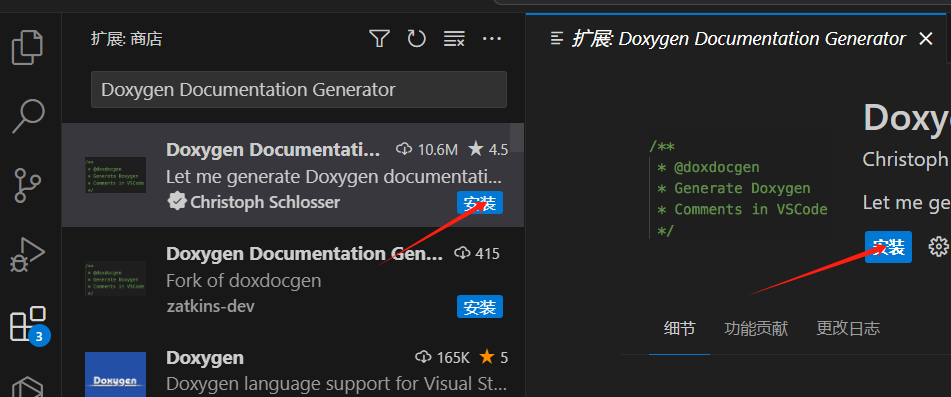
- vscode-icons :文件名识别 icon,可以给各种文件自动标识出图标
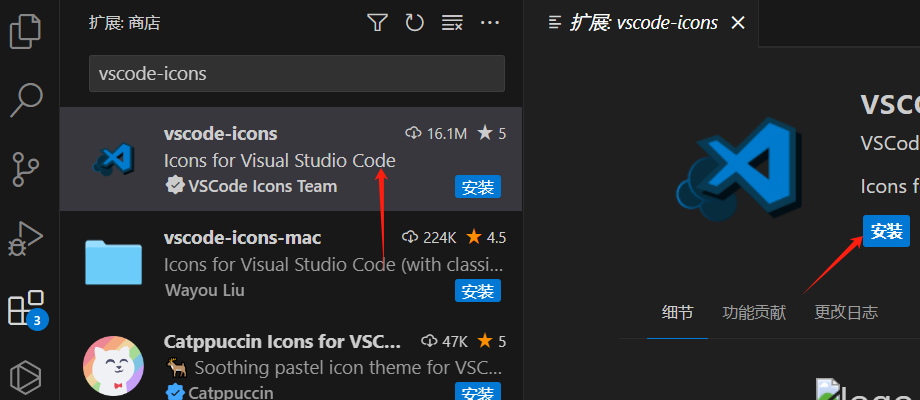
点击安装按钮,等待安装完毕即可。
二、Git 工具安装
1. 安信可官网下载Git工具
网页地址:https://docs.ai-thinker.com/eyes
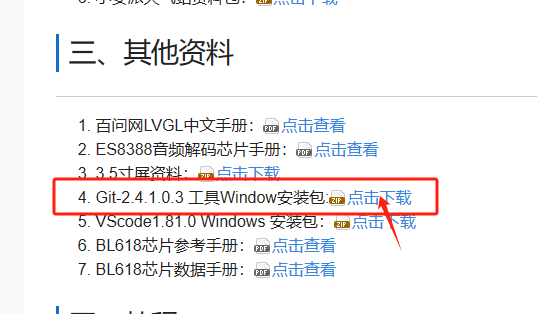
2. 下载完成后,打开文件,双击文件开始安装
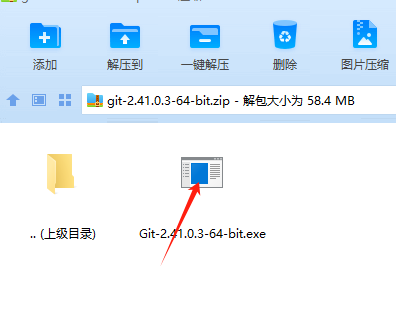
3. 点击 Next 按钮
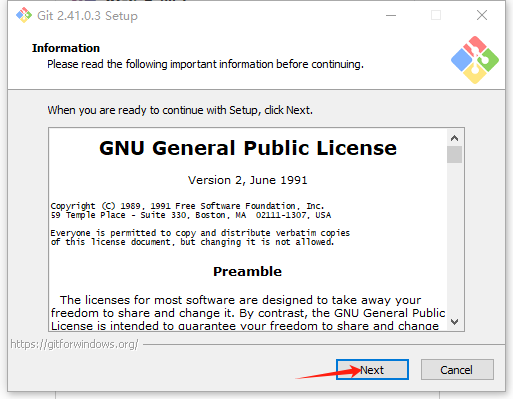
4. 依次点击 Next 按钮,直到安装完成
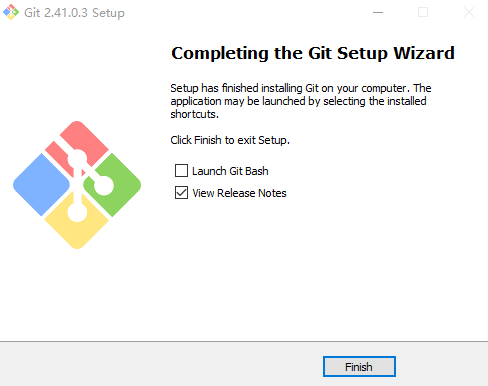
三、小安派 源码工程 克隆
1. 克隆源码
1) 在桌面右击,选择点击 Git Bash 打开
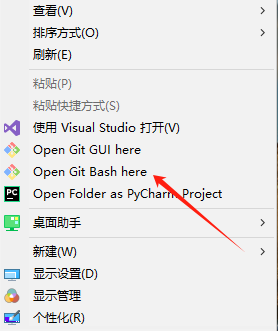
2) 在界面输入下面的代码,按回车键开始执行,等待执行完毕
- git clone https://gitee.com/Ai-Thinker-Open/AiPi-Open-Kits.git
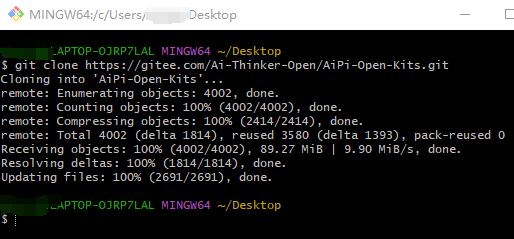
2. 拉取 M61 的 SDK 子模块
1) 打开上一步在 桌面下载的文件夹 AiPi-Open-Kits,打开文件夹 用文本打开 .gitmodules 文件 url 参数中的 github.com 改成 gitee.com:
2) 然后在 git 工具 中分别执行: - cd AiPi-Open-Kits/
- git submodule init
- git submodule update
等待命令执行完毕
3. 拉取 M61 SDK 中的子模块
M61 SDK 是小安派仓库的子模块,而 M61 SDK 自己也有子模块,所以也需要拉取,否则会编译不成功。 1)进入到 SDK 中拉取子模块 逐条运行以下指令: - cd aithinker_Ai-M6X_SDK/
- git submodule init
- git submodule update

2)克隆适用 Windows 的编译工具链就在 aithinker_Ai-M6X_SDK/ 文件夹中拉取工具链,直接适用 git 工具拉取: git clone https://gitee.com/bouffalolab/toolchain_gcc_t-head_windows.git
等待命令执行完毕
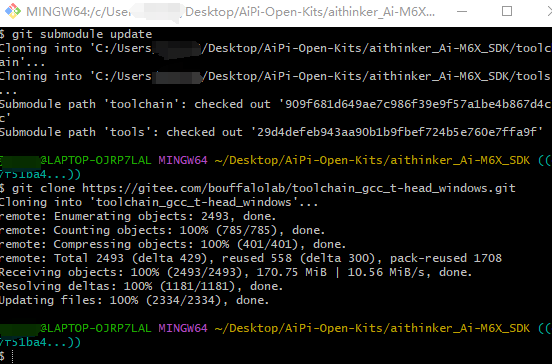
三、编译工具路径设置
将下面三个路径加入到电脑的环境变量当中,分别是:
- aithinker_Ai-M6X_SDK\toolchain_gcc_t-head_windows\bin
- aithinker_Ai-M6X_SDK\tools\make
- aithinker_Ai-M6X_SDK\tools\ninja
1. 打开环境变量,在 系统变量 里 选择 Path ,点击 编辑 按钮
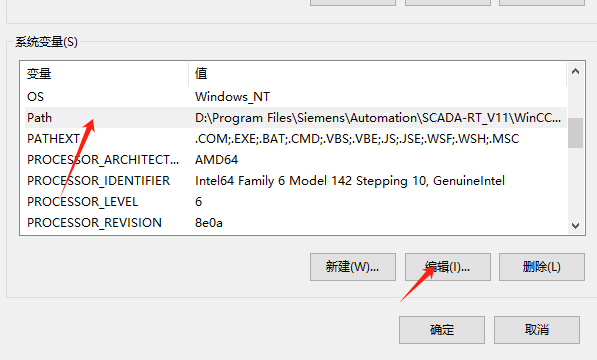
2. 添加完环境变量,点击 确定 保存
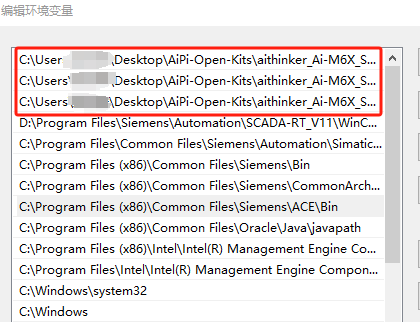
设置完成之后,重启电脑,然后验证路径是否成功设置。
3. 验证是否成功设置
在桌面搜索栏 搜索软件 PowerShell ,并打开
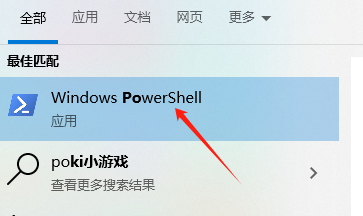
在 PowerShell 输入:
回车,出现下面日志,表示成功
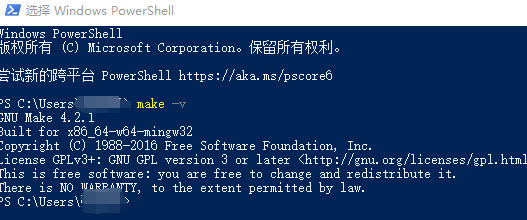
再输入:
- riscv64-unknown-elf-gcc -v

四、编译天气站程序
1. 打开 VScode。在 VScode 打开 AiPi-Open-Kits 文件夹,即可看到源码:
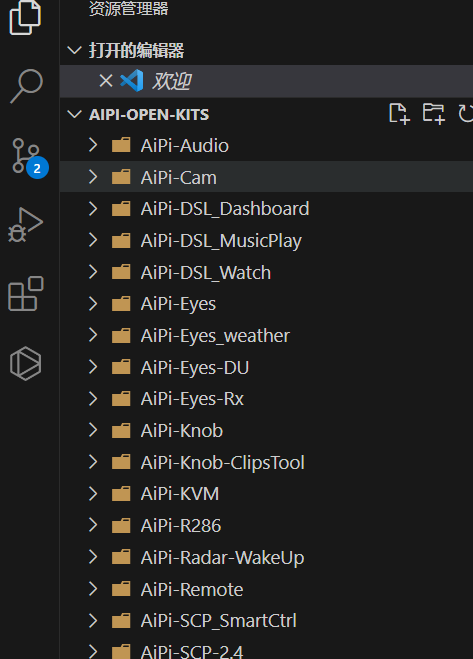
2. 打开 AiPi-Eyes_weather 天气站的源码,选中该 文件夹 之后,鼠标右键 选择 在集成终端中打开,然后在终端输入:
3. 编译后,提示错误,路径中显示乱码
原因:AiPi-Eyes_weather项目的安装路径有中文
解决办法:重新将整个文件夹复制到没有中文路径,通过 git工具 重新配置一遍,重新设置环境变量。
4. 重新编译提示错误
由于是直接将刚才路径编译后的文件夹直接复制导致出现 编译不一致错误,删除旧路径下的 build 文件夹,重新编译
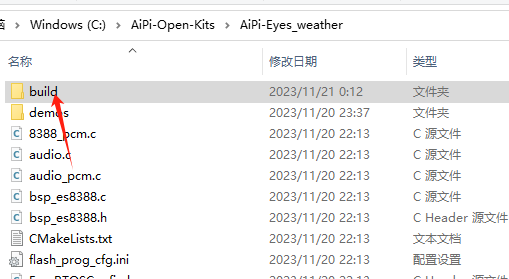
重新编译后,出现下面错误

5. 参考论坛的方法
修改 /aithinker_Ai-M6X_SDK/project.build 文件
把75、76和90行用#注释掉,然后保存再编译即可
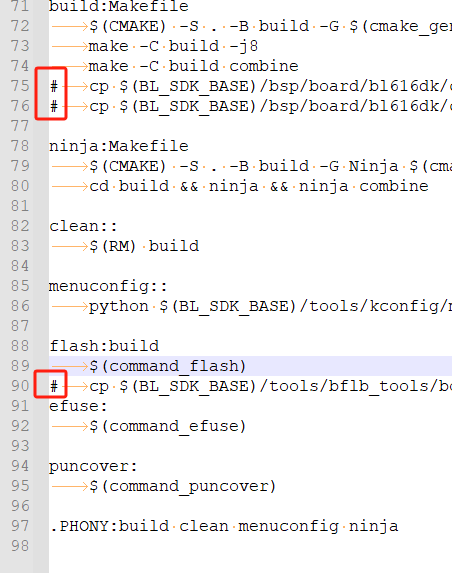
6. 重新编译项目,提示编译成功
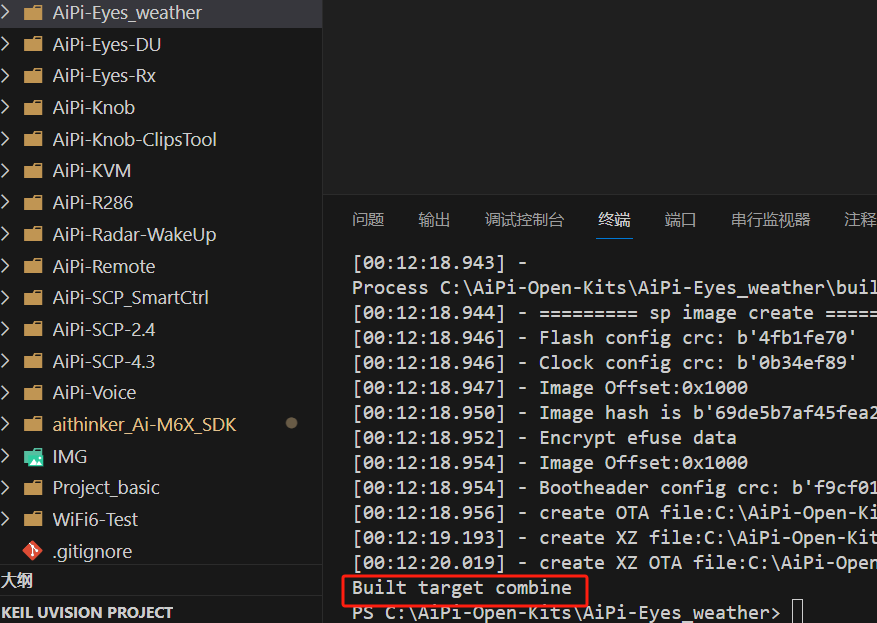
|